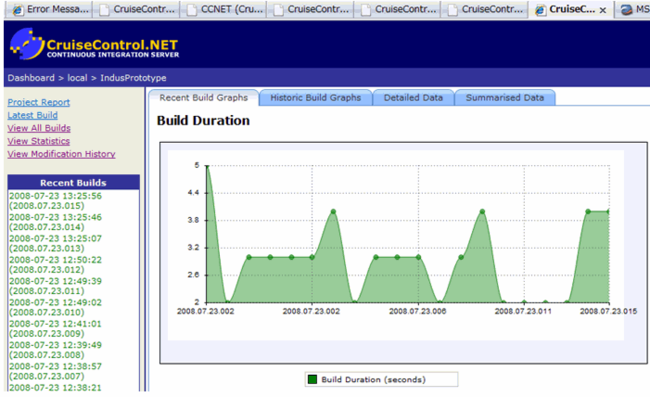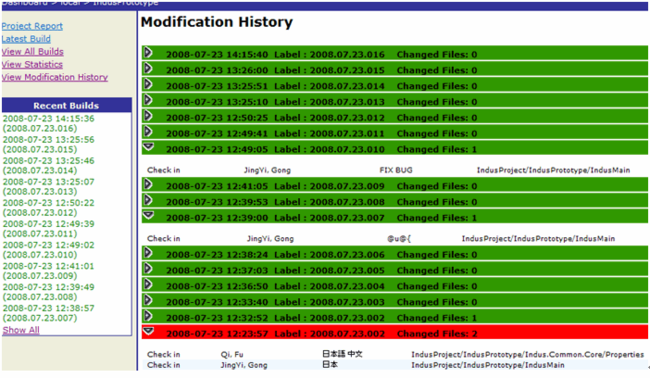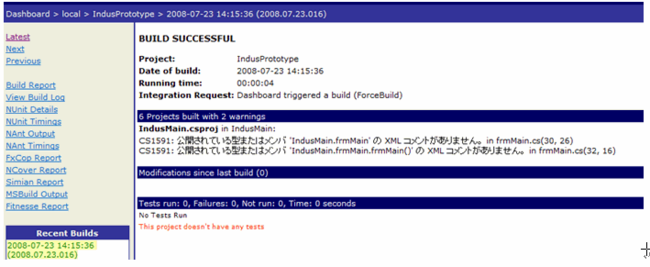刚开始个新项目,需要个持续集成环境.下面简单说下用CCnet带搭建了Dailybuild环境:
下面的文章是写在公司内部网上的,我直接copy过来,就不做什么修改了.
花了1天多时间,构建好了Dailybuild环境,还有一些小问题,会不断改进。
以下是我部署过程中的一些经验,大家有兴趣可以看看。
Cc.net的功能很强大,我只用到了部分功能,大家有兴趣也可以自己研究研究。
一、用到的工具
(ア) CC.net(必须):Dailybuild控制. 网址
(イ) SCM(必须):源代码下载.(其他VSS.SVN等)
(ウ) MSBuild.exe(必须):编译工具,framework自带,也可以用vs2008的命令行编译工具代替。
(エ) Nunit(可):Unit Test。也可以用MSTest代替,ccnet也支持。
(オ) Ncover(可):Unit Test覆盖率检测。
(カ) FXCop(可):代码规范检测工具。
(キ) Simian(可):重复代码检测工具。
二、用到的服务器
(ア) Sh-Leyser-build: dailybuild服务器。整个dailybuild流程都在上面完成。
(イ) \\sh-indus-file\\Publish\\Indusprototype\\Codes :每日构建程序发布地址,每次build出来的程序都在里面。

(ウ) \\sh-indus-file\\Publish\\Indusprototype\\Documents : 每日构建API文档发布地址(CHM或Html格式)
三、流水账
(ア) Sh-indus-file 上解压cc.net。

Cc.net下有4个目录
1, Server : 核心,Server端。
2, Cctray : 客户端程序,可以用它进行手动build,查看build情况等。
3, Webdashboard :web程序。配置好之后,可以通过浏览器来手动进行build,查看build情况等。
(イ) 先来配置Server端,启动Server可以用里面的ccnet.exe和ccservice.exe。
ccnet.exe是self hosting;ccservice.exe是windows service,用哪个随意。
(ウ) 好,接下去是关键,server端配置ccnet.config。下面是建立一个project。
 <
cruisecontrol
>
<
cruisecontrol
>

 <
project
name
="IndusPrototype"
>
<
project
name
="IndusPrototype"
>

 </
project
>
</
project
>

 </
cruisecontrol
>
</
cruisecontrol
>

此时,启动server,假如Webdashboard已经搭建好了,则可以看到上图,有了一个project了。
(エ) 好,继续完善ccnet.config。我们要让dailybuild从 source control上去下载最新代码。在project里面插入:
 <!--
Source Control Blocks
-->
<!--
Source Control Blocks
-->

 <
sourcecontrol
type
="surround"
>
<
sourcecontrol
type
="surround"
>

 <
executable
>
C:"Program Files"Seapine"Surround SCM"sscm.exe
</
executable
>
<
executable
>
C:"Program Files"Seapine"Surround SCM"sscm.exe
</
executable
>

 <
serverconnect
>
Server:Port
</
serverconnect
>
<
serverconnect
>
Server:Port
</
serverconnect
>

 <
serverlogin
>
Username:Password
</
serverlogin
>
<
serverlogin
>
Username:Password
</
serverlogin
>

 <
branch
>
IndusProject
</
branch
>
<
branch
>
IndusProject
</
branch
>

 <
repository
>
IndusProject"IndusPrototype
</
repository
>
<
repository
>
IndusProject"IndusPrototype
</
repository
>

 <
workingDirectory
>
D:"DailyBuild"Codes"IndusPrototype
</
workingDirectory
>
<
workingDirectory
>
D:"DailyBuild"Codes"IndusPrototype
</
workingDirectory
>

 <
recursive
>
1
</
recursive
>
<
recursive
>
1
</
recursive
>

 <
searchregexp
>
0
</
searchregexp
>
<
searchregexp
>
0
</
searchregexp
>

 <
timeout
units
="minutes"
>
30
</
timeout
>
<
timeout
units
="minutes"
>
30
</
timeout
>

 </
sourcecontrol
>
</
sourcecontrol
>
(オ) Build的心跳,控制dailybuild啥时候自动运行。Project里插入代码:
 <!--
Trigger Blocks
-->
<!--
Trigger Blocks
-->

 <
triggers
>
<
triggers
>

 <
scheduleTrigger
time
="2:00"
buildCondition
="ForceBuild"
name
="Scheduled"
>
<
scheduleTrigger
time
="2:00"
buildCondition
="ForceBuild"
name
="Scheduled"
>

 <
weekDays
>
<
weekDays
>

 <
weekDay
>
Monday
</
weekDay
>
<
weekDay
>
Monday
</
weekDay
>

 <
weekDay
>
Tuesday
</
weekDay
>
<
weekDay
>
Tuesday
</
weekDay
>

 <
weekDay
>
Wednesday
</
weekDay
>
<
weekDay
>
Wednesday
</
weekDay
>

 <
weekDay
>
Thursday
</
weekDay
>
<
weekDay
>
Thursday
</
weekDay
>

 <
weekDay
>
Friday
</
weekDay
>
<
weekDay
>
Friday
</
weekDay
>

 </
weekDays
>
</
weekDays
>

 </
scheduleTrigger
>
</
scheduleTrigger
>

 </
triggers
>
</
triggers
>
这里写的是周一—周五早上2点自动dailybuild,这里可以改很多策略,比如代码一改动,马上build之类的。
(カ) 指定build版本的名称规范。Project内插入代码:
<!--
Labeller Blocks
-->
<
labeller
type
="dateLabeller"
/>
这是按日期来。Build的格式是2008.07.23.016 。我们收到的mail,发布出去的程序存放的目录,都会变成这个格式。
当然,还有多种版本命名格式任君选用。
(キ) 接下是去指定task。如msbuild,nunit,ncover等。要在project下插入:
<
tasks
>
</
tasks
>
(ク) msbuild,用msbuild来编译下载下来的代码。在tasks下插入:
<!--
MsBuild Task
-->
<
msbuild
>
<
executable
>
C:"Windows"Microsoft.NET"Framework"v3.5"MSBuild.exe
</
executable
>
<
workingDirectory
>
D:"DailyBuild"Codes"IndusPrototype
</
workingDirectory
>
<
projectFile
>
IndusPrototype.sln
</
projectFile
>
<
buildArgs
>
/t:rebuild /v:quiet /noconlog /p:Configuration=Debug
</
buildArgs
>
<
targets
>
rebuild
</
targets
>
<
timeout
>
900
</
timeout
>
<
logger
>
D:"DailyBuild"Tools"CruiseControl.NET-1.4.0.3400"server"Rodemeyer.MsBuildToCCNet.dll
</
logger
>
<!--
old logger <logger>D:"DailyBuild"Tools"CruiseControl.NET-1.4.0.3400"server"ThoughtWorks.CruiseControl.MsBuild.dll</logger>
-->
</
msbuild
>
注意:在这里我用了一个Rodemeyer.MsBuildToCCNet.dll的插件,第三方提供的。用来记录build的log,比官方那个要好一些。具体可以看看这里:
http://confluence.public.thoughtworks.org//display/CCNETCOMM/Improved+MSBuild+Integration
另外,buildArgs用了 /t:rebuild; 因为build的话,第二次build时假如代码没改动,是不会去build的,warning什么的也不会记录下来。所以用rebuild。Targets也改为rebuild。
(ケ) 然后做Nunit,在tasks下:

 Code
Code
<!--Unit test-->
<nunit>
<path>D:"DailyBuild"Tools"FxCop"NUnit-2.4.7-net-2.0"bin"nunit-console.exe</path>
<assemblies>
<assembly>D:"xxx"yyy.nunit</assembly>
</assemblies>
</nunit>
现在还没有Unit test,有了之后,只要修改路径就可以了。
(コ) 其他Ncover,fxcop等先掠过。
(サ) 然后是publish,分成publish程序。发mail等。在project下插入:
<
publishers
>
</
publishers
>
(シ) 发布程序。在publishers下插入:
<!--
build Publisher
-->
<
buildpublisher
>
<
sourceDir
>
D:"DailyBuild"Codes"IndusPrototype"Bin
</
sourceDir
>
<
publishDir
>
""sh-indus-file"Publish"Indusprototype"Codes
</
publishDir
>
<
useLabelSubDirectory
>
True
</
useLabelSubDirectory
>
</
buildpublisher
>
把编译出来的结果,发布到""sh-indus-file"Publish"Indusprototype"Codes下。
(ス) 发email。在publishers下插入:
 <!--
mail publisher
-->
<!--
mail publisher
-->

 <
email
from
="[email protected]"
mailhost
="shexg1.GRAPECITY.NET"
includeDetails
="TRUE"
>
<
email
from
="[email protected]"
mailhost
="shexg1.GRAPECITY.NET"
includeDetails
="TRUE"
>

 <
users
>
<
users
>

 <
user
name
="tony"
group
="buildmaster"
address
="[email protected]"
/>
<
user
name
="tony"
group
="buildmaster"
address
="[email protected]"
/>

 <
user
name
="b"
group
="developers"
address
="[email protected]"
/>
<
user
name
="b"
group
="developers"
address
="[email protected]"
/>

 </
users
>
</
users
>

 <
groups
>
<
groups
>

 <
group
name
="buildmaster"
notification
="always"
/>
<
group
name
="buildmaster"
notification
="always"
/>

 <!--
<group name="developers" notification="always"/>
-->
<!--
<group name="developers" notification="always"/>
-->

 </
groups
>
</
groups
>

 </
email
>
</
email
>
这里的策略也很多的。可以定制用户组,然后给不同的用户组发送不同的邮件(比如build failed和build success的邮件可以发给不同的组)
(セ) 邮件可以定制。关键是server目录下的ccnet.exe.config中有这样一段:
 <
xslFiles
>
<
xslFiles
>

 <
file
name
="xsl"
header.xsl"
/>
<
file
name
="xsl"
header.xsl"
/>

 <
file
name
="xsl"
compile.xsl"
/>
<
file
name
="xsl"
compile.xsl"
/>

 <
file
name
="xsl"
unittests.xsl"
/>
<
file
name
="xsl"
unittests.xsl"
/>

 <
file
name
="xsl"
fit.xsl"
/>
<
file
name
="xsl"
fit.xsl"
/>

 <
file
name
="xsl"
modifications.xsl"
/>
<
file
name
="xsl"
modifications.xsl"
/>

 <
file
name
="xsl"
fxcop-summary.xsl"
/>
<
file
name
="xsl"
fxcop-summary.xsl"
/>

 </
xslFiles
>
</
xslFiles
>
这就是邮件里的内容。
你可以通过修改xsl"header.xsl等文件进行定制。当然也可以直接增加文件。
四、说好Server端,再说搭建web。
(ア) 搭建web:开IIS,把webdashboard目录建为web application。Framework版本选2.0即可。如application名为ccnet。则可以通过http://sh-indus-build/ccnet进行访问。
(イ) Web配置:关键是目录下的dashboard.config。可以对web application进行定制。用来控制web上显示哪些元素。
(ウ) 比如,
 <
serverPlugins
>
<
serverPlugins
>

 <
serverReportServerPlugin
/>
<
serverReportServerPlugin
/>

 <!--
<serverLogServerPlugin />
-->
<!--
<serverLogServerPlugin />
-->

 <
serverInformationServerPlugin
/>
<
serverInformationServerPlugin
/>

 </
serverPlugins
>
</
serverPlugins
>
当中注释的一行,是在web页面上显示 Server运行的log。因为这个log会暴露我的域密码,所以被我禁用了。
五、Web的大致使用方法:
(一)、首页

1, Force:强制build。
2, Stop:停止build。
3, Refresh status:刷新状态。注意:Force之后,不要用F5刷新,会造成重复Force的情况。
(二)、点击projectname:

1, 可以看到indusprototype的历次build情况。
2, 左边的的Project report,就是该页。
3, Lastest build:进入最新一次build的具体内容。下面会讲。
4, View all builds:看历年来所有build情况。
5, View statistics:
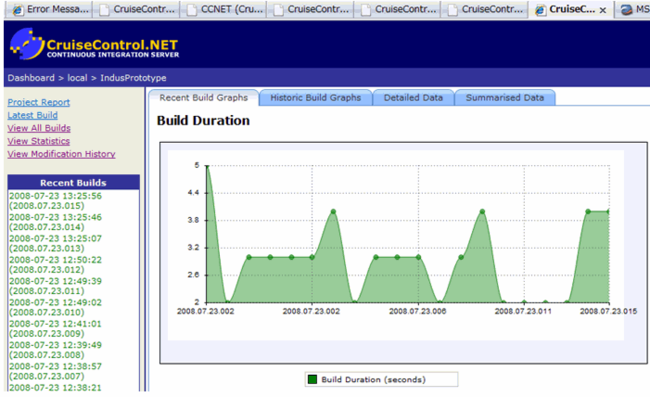
历次build的一些统计信息,比如build频繁度。每次build的修改文件等。
6, View Modification History:历次build的修改记录。可以看到每次dailybuild时,都有哪几个文件是改动过的。
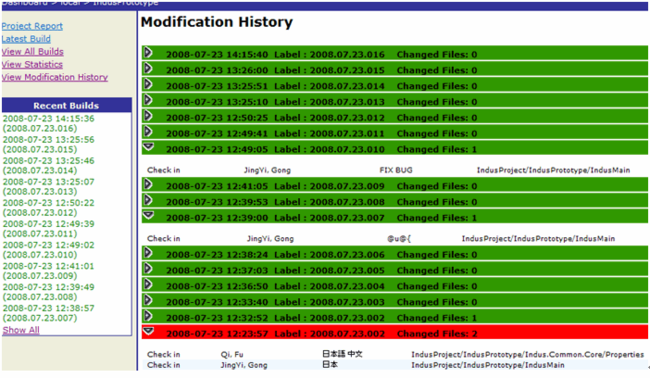
(三)、具体build情况。点击页面上的Click here for the most recent build report.。或左边的Lastest build,即可进入最近一次build的详细页面。或者也可以点击左边Recent builds中的任一次build。
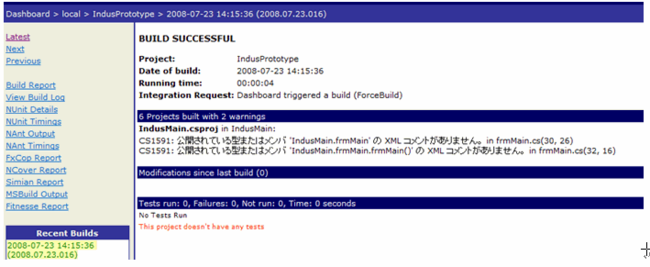
最新一次的build情况将显示出来。
首页上显示:build成功。但有2个warnings。Nunit情况也会显示出来。
通过点击左边的一些link,可以看具体情况。比如Nunit情况,Ncover情况等。
最后,看看我完整的ccnet.config 和 ccnet.exe.config

 ccnet.config
ccnet.config
 <?xml version="1.0" encoding="gb2312"?>
<?xml version="1.0" encoding="gb2312"?>
 <cruisecontrol>
<cruisecontrol>
 <project name="IndusPrototype">
<project name="IndusPrototype">

 <!--Source Control Blocks-->
<!--Source Control Blocks-->
 <sourcecontrol type="surround">
<sourcecontrol type="surround">
 <executable>C:\Program Files\Seapine\Surround SCM\sscm.exe</executable>
<executable>C:\Program Files\Seapine\Surround SCM\sscm.exe</executable>
 <serverconnect>Server:IP</serverconnect>
<serverconnect>Server:IP</serverconnect>
 <serverlogin>Username:password</serverlogin>
<serverlogin>Username:password</serverlogin>
 <branch>IndusProject</branch>
<branch>IndusProject</branch>
 <repository>IndusProject\IndusPrototype</repository>
<repository>IndusProject\IndusPrototype</repository>
 <workingDirectory>D:\DailyBuild\Codes\IndusPrototype</workingDirectory>
<workingDirectory>D:\DailyBuild\Codes\IndusPrototype</workingDirectory>
 <recursive>1</recursive>
<recursive>1</recursive>
 <!--<file>*.cpp</file>-->
<!--<file>*.cpp</file>-->
 <searchregexp>0</searchregexp>
<searchregexp>0</searchregexp>
 <timeout units="minutes">30</timeout>
<timeout units="minutes">30</timeout>
 </sourcecontrol>
</sourcecontrol>

 <!--Labeller Blocks-->
<!--Labeller Blocks-->
 <labeller type="dateLabeller" />
<labeller type="dateLabeller" />

 <!--Trigger Blocks-->
<!--Trigger Blocks-->
 <triggers>
<triggers>
 <scheduleTrigger time="2:00" buildCondition="ForceBuild" name="Scheduled">
<scheduleTrigger time="2:00" buildCondition="ForceBuild" name="Scheduled">
 <weekDays>
<weekDays>
 <weekDay>Monday</weekDay>
<weekDay>Monday</weekDay>
 <weekDay>Tuesday</weekDay>
<weekDay>Tuesday</weekDay>
 <weekDay>Wednesday </weekDay>
<weekDay>Wednesday </weekDay>
 <weekDay>Thursday </weekDay>
<weekDay>Thursday </weekDay>
 <weekDay>Friday</weekDay>
<weekDay>Friday</weekDay>
 </weekDays>
</weekDays>
 </scheduleTrigger>
</scheduleTrigger>
 </triggers>
</triggers>

 <!--task-->
<!--task-->
 <tasks>
<tasks>
 <!--MsBuild Task-->
<!--MsBuild Task-->
 <msbuild>
<msbuild>
 <executable>C:\Windows\Microsoft.NET\Framework\v3.5\MSBuild.exe</executable>
<executable>C:\Windows\Microsoft.NET\Framework\v3.5\MSBuild.exe</executable>
 <workingDirectory>D:\DailyBuild\Codes\IndusPrototype</workingDirectory>
<workingDirectory>D:\DailyBuild\Codes\IndusPrototype</workingDirectory>
 <projectFile>IndusPrototype.sln</projectFile>
<projectFile>IndusPrototype.sln</projectFile>
 <buildArgs>/t:rebuild /v:quiet /noconlog /p:Configuration=Debug</buildArgs>
<buildArgs>/t:rebuild /v:quiet /noconlog /p:Configuration=Debug</buildArgs>
 <targets>rebuild</targets>
<targets>rebuild</targets>
 <timeout>900</timeout>
<timeout>900</timeout>
 <logger>D:\DailyBuild\Tools\CruiseControl.NET-1.4.0.3400\server\Rodemeyer.MsBuildToCCNet.dll</logger>
<logger>D:\DailyBuild\Tools\CruiseControl.NET-1.4.0.3400\server\Rodemeyer.MsBuildToCCNet.dll</logger>
 <!-- old logger <logger>D:\DailyBuild\Tools\CruiseControl.NET-1.4.0.3400\server\ThoughtWorks.CruiseControl.MsBuild.dll</logger> -->
<!-- old logger <logger>D:\DailyBuild\Tools\CruiseControl.NET-1.4.0.3400\server\ThoughtWorks.CruiseControl.MsBuild.dll</logger> -->
 </msbuild>
</msbuild>

 <!--Unit test-->
<!--Unit test-->
 <nunit>
<nunit>
 <path>D:\DailyBuild\Tools\NUnit-2.4.7-net-2.0\bin\nunit-console.exe</path>
<path>D:\DailyBuild\Tools\NUnit-2.4.7-net-2.0\bin\nunit-console.exe</path>
 <assemblies>
<assemblies>
 <assembly>D:\DailyBuild\Codes\IndusPrototype\IndusPrototype.nunit</assembly>
<assembly>D:\DailyBuild\Codes\IndusPrototype\IndusPrototype.nunit</assembly>
 </assemblies>
</assemblies>
 </nunit>
</nunit>

 <!--Create the setup package and copy to sh-indus-file-->
<!--Create the setup package and copy to sh-indus-file-->
 <exec>
<exec>
 <executable>makensis.exe</executable>
<executable>makensis.exe</executable>
 <baseDirectory>C:\Program Files\NSIS\</baseDirectory>
<baseDirectory>C:\Program Files\NSIS\</baseDirectory>
 <buildArgs>D:\DailyBuild\Codes\IndusPrototype\Install\IndusInstallScript.nsi</buildArgs>
<buildArgs>D:\DailyBuild\Codes\IndusPrototype\Install\IndusInstallScript.nsi</buildArgs>
 <buildTimeoutSeconds>6000</buildTimeoutSeconds>
<buildTimeoutSeconds>6000</buildTimeoutSeconds>
 </exec>
</exec>
 <exec>
<exec>
 <executable>xcopy</executable>
<executable>xcopy</executable>
 <baseDirectory>c:\windows\system32\</baseDirectory>
<baseDirectory>c:\windows\system32\</baseDirectory>
 <buildArgs>D:\DailyBuild\Codes\IndusPrototype\Install\Setup.exe D:\DailyBuild\Codes\IndusPrototype\Install\SetupPackage\ /y</buildArgs>
<buildArgs>D:\DailyBuild\Codes\IndusPrototype\Install\Setup.exe D:\DailyBuild\Codes\IndusPrototype\Install\SetupPackage\ /y</buildArgs>
 <buildTimeoutSeconds>6000</buildTimeoutSeconds>
<buildTimeoutSeconds>6000</buildTimeoutSeconds>
 </exec>
</exec>

 <!--Ncover-->
<!--Ncover-->
 <exec>
<exec>
 <executable>NCover.Console.exe</executable>
<executable>NCover.Console.exe</executable>
 <baseDirectory>D:\DailyBuild\Tools\NCover\1.5.8\</baseDirectory>
<baseDirectory>D:\DailyBuild\Tools\NCover\1.5.8\</baseDirectory>
 <buildArgs>D:\DailyBuild\Tools\NUnit-2.4.7-net-2.0\bin\nunit-console.exe D:\DailyBuild\Codes\IndusPrototype\IndusPrototype.nunit //reg //x D:\DailyBuild\Logs\IndusPrototype\NCover.Xml</buildArgs>
<buildArgs>D:\DailyBuild\Tools\NUnit-2.4.7-net-2.0\bin\nunit-console.exe D:\DailyBuild\Codes\IndusPrototype\IndusPrototype.nunit //reg //x D:\DailyBuild\Logs\IndusPrototype\NCover.Xml</buildArgs>
 <buildTimeoutSeconds>6000</buildTimeoutSeconds>
<buildTimeoutSeconds>6000</buildTimeoutSeconds>
 </exec>
</exec>

 <!--Ncover Explorer-->
<!--Ncover Explorer-->
 <exec>
<exec>
 <executable>NCoverExplorer.Console.exe</executable>
<executable>NCoverExplorer.Console.exe</executable>
 <baseDirectory>D:\DailyBuild\Tools\NCover\NCoverExplorer\</baseDirectory>
<baseDirectory>D:\DailyBuild\Tools\NCover\NCoverExplorer\</baseDirectory>
 <buildArgs>D:\DailyBuild\Logs\IndusPrototype\NCover.Xml /xml:D:\DailyBuild\Logs\IndusPrototype\NCoverSummary.Xml /r:ModuleClassSummary</buildArgs>
<buildArgs>D:\DailyBuild\Logs\IndusPrototype\NCover.Xml /xml:D:\DailyBuild\Logs\IndusPrototype\NCoverSummary.Xml /r:ModuleClassSummary</buildArgs>
 <buildTimeoutSeconds>6000</buildTimeoutSeconds>
<buildTimeoutSeconds>6000</buildTimeoutSeconds>
 </exec>
</exec>

 <!--Fx cop-->
<!--Fx cop-->
 <exec>
<exec>
 <executable>FxCopCmd.exe</executable>
<executable>FxCopCmd.exe</executable>
 <baseDirectory>D:\DailyBuild\Tools\Microsoft FxCop 1.35\</baseDirectory>
<baseDirectory>D:\DailyBuild\Tools\Microsoft FxCop 1.35\</baseDirectory>
 <buildArgs>/project:D:\DailyBuild\Codes\IndusPrototype\IndusPrototype.FxCop /out:D:\DailyBuild\Logs\IndusPrototype\FxCop.xml</buildArgs>
<buildArgs>/project:D:\DailyBuild\Codes\IndusPrototype\IndusPrototype.FxCop /out:D:\DailyBuild\Logs\IndusPrototype\FxCop.xml</buildArgs>
 <buildTimeoutSeconds>6000</buildTimeoutSeconds>
<buildTimeoutSeconds>6000</buildTimeoutSeconds>
 </exec>
</exec>

 <!--merge files-->
<!--merge files-->
 <merge>
<merge>
 <files>
<files>
 <file>D:\DailyBuild\Logs\IndusPrototype\FxCop.xml</file>
<file>D:\DailyBuild\Logs\IndusPrototype\FxCop.xml</file>
 <file>D:\DailyBuild\Logs\IndusPrototype\NCover.Xml</file>
<file>D:\DailyBuild\Logs\IndusPrototype\NCover.Xml</file>
 <file>D:\DailyBuild\Logs\IndusPrototype\NCoverSummary.Xml</file>
<file>D:\DailyBuild\Logs\IndusPrototype\NCoverSummary.Xml</file>
 </files>
</files>
 </merge>
</merge>

 <!--Copy report file to sh-indus-file -->
<!--Copy report file to sh-indus-file -->
 <exec>
<exec>
 <executable>xcopy</executable>
<executable>xcopy</executable>
 <baseDirectory>c:\windows\system32\</baseDirectory>
<baseDirectory>c:\windows\system32\</baseDirectory>
 <buildArgs>D:\DailyBuild\Logs\IndusPrototype\*.xml \\sh-indus-file\Publish\Indusprototype\BuildReports\ /y</buildArgs>
<buildArgs>D:\DailyBuild\Logs\IndusPrototype\*.xml \\sh-indus-file\Publish\Indusprototype\BuildReports\ /y</buildArgs>
 <buildTimeoutSeconds>6000</buildTimeoutSeconds>
<buildTimeoutSeconds>6000</buildTimeoutSeconds>
 </exec>
</exec>

 </tasks>
</tasks>

 <!--all publishers-->
<!--all publishers-->
 <publishers>
<publishers>
 <!--build Publisher-->
<!--build Publisher-->
 <buildpublisher>
<buildpublisher>
 <sourceDir>D:\DailyBuild\Codes\IndusPrototype\Bin</sourceDir>
<sourceDir>D:\DailyBuild\Codes\IndusPrototype\Bin</sourceDir>
 <publishDir>\\sh-indus-file\Publish\Indusprototype\Codes</publishDir>
<publishDir>\\sh-indus-file\Publish\Indusprototype\Codes</publishDir>
 <useLabelSubDirectory>True</useLabelSubDirectory>
<useLabelSubDirectory>True</useLabelSubDirectory>
 </buildpublisher>
</buildpublisher>

 <buildpublisher>
<buildpublisher>
 <sourceDir>D:\DailyBuild\Codes\IndusPrototype\Install\SetupPackage</sourceDir>
<sourceDir>D:\DailyBuild\Codes\IndusPrototype\Install\SetupPackage</sourceDir>
 <publishDir>\\sh-indus-file\Publish\Indusprototype\SetupPackage</publishDir>
<publishDir>\\sh-indus-file\Publish\Indusprototype\SetupPackage</publishDir>
 <useLabelSubDirectory>True</useLabelSubDirectory>
<useLabelSubDirectory>True</useLabelSubDirectory>
 </buildpublisher>
</buildpublisher>

 <xmllogger />
<xmllogger />
 <statistics />
<statistics />
 <modificationHistory />
<modificationHistory />



 <!--mail publisher-->
<!--mail publisher-->
 <email from="[email protected]" mailhost="shexg1.GRAPECITY.NET" includeDetails="TRUE">
<email from="[email protected]" mailhost="shexg1.GRAPECITY.NET" includeDetails="TRUE">
 <users>
<users>
 <user name="a" group="buildmaster" address="[email protected]"/>
<user name="a" group="buildmaster" address="[email protected]"/>
 <user name="b" group="developers" address="[email protected]"/>
<user name="b" group="developers" address="[email protected]"/>
 <user name="c" group="developers" address="[email protected]"/>
<user name="c" group="developers" address="[email protected]"/>
 <user name="d" group="developers" address="[email protected]"/>
<user name="d" group="developers" address="[email protected]"/>
 <user name="e" group="developers" address="[email protected]"/>
<user name="e" group="developers" address="[email protected]"/>
 <user name="f" group="developers" address="[email protected]"/>
<user name="f" group="developers" address="[email protected]"/>
 <user name="g" group="developers" address="[email protected]"/>
<user name="g" group="developers" address="[email protected]"/>
 <user name="h" group="JPM" address="[email protected]"/>
<user name="h" group="JPM" address="[email protected]"/>
 </users>
</users>
 <groups>
<groups>
 <group name="buildmaster" notification="always"/>
<group name="buildmaster" notification="always"/>
 <group name="developers" notification="always"/>
<group name="developers" notification="always"/>
 <group name="JPM" notification="always"/>
<group name="JPM" notification="always"/>
 </groups>
</groups>

 </email>
</email>
 </publishers>
</publishers>
 </cruisecontrol>
</cruisecontrol>

 ccnet.exe.config
ccnet.exe.config
 <?xml version="1.0" encoding="utf-8"?>
<?xml version="1.0" encoding="utf-8"?>
 <configuration>
<configuration>
 <configSections>
<configSections>
 <section name="xslFiles" type="ThoughtWorks.CruiseControl.Core.Config.XslFilesSectionHandler,ThoughtWorks.CruiseControl.Core"/>
<section name="xslFiles" type="ThoughtWorks.CruiseControl.Core.Config.XslFilesSectionHandler,ThoughtWorks.CruiseControl.Core"/>
 <section name="log4net" type="log4net.Config.Log4NetConfigurationSectionHandler, log4net"/>
<section name="log4net" type="log4net.Config.Log4NetConfigurationSectionHandler, log4net"/>
 </configSections>
</configSections>
 <!-- Specifies the stylesheets that are used to transform the build results when using the EmailPublisher -->
<!-- Specifies the stylesheets that are used to transform the build results when using the EmailPublisher -->
 <xslFiles>
<xslFiles>
 <file name="xsl\header.xsl"/>
<file name="xsl\header.xsl"/>
 <file name="xsl\msbuild2ccnet.xsl"/>
<file name="xsl\msbuild2ccnet.xsl"/>
 <file name="xsl\unittests.xsl"/>
<file name="xsl\unittests.xsl"/>
 <file name="xsl\fit.xsl"/>
<file name="xsl\fit.xsl"/>
 <file name="xsl\NCoverSummary.xsl"/>
<file name="xsl\NCoverSummary.xsl"/>
 <file name="xsl\modifications.xsl"/>
<file name="xsl\modifications.xsl"/>
 <!-- gjy <file name="xsl\fxcop-summary.xsl"/>-->
<!-- gjy <file name="xsl\fxcop-summary.xsl"/>-->
 </xslFiles>
</xslFiles>
 <!-- Defines the port and protocol that the ccnet server will use to service remote requests -->
<!-- Defines the port and protocol that the ccnet server will use to service remote requests -->
 <system.runtime.remoting>
<system.runtime.remoting>
 <application>
<application>
 <channels>
<channels>
 <channel ref="tcp" port="21234">
<channel ref="tcp" port="21234">
 <serverProviders>
<serverProviders>
 <formatter ref="binary" typeFilterLevel="Full"/>
<formatter ref="binary" typeFilterLevel="Full"/>
 </serverProviders>
</serverProviders>
 </channel>
</channel>
 </channels>
</channels>
 </application>
</application>
 </system.runtime.remoting>
</system.runtime.remoting>
 <appSettings>
<appSettings>
 <add key="ServerLogFilePath" value="ccnet.log"/>
<add key="ServerLogFilePath" value="ccnet.log"/>
 <!-- Used by the WebDashboard ServerLog plugin to locate the log file produced by the LogFileTraceListener (above) -->
<!-- Used by the WebDashboard ServerLog plugin to locate the log file produced by the LogFileTraceListener (above) -->
 <add key="ServerLogFileLines" value="100"/>
<add key="ServerLogFileLines" value="100"/>
 <!-- Used by the WebDashboard ServerLog plugin to determine how many lines from the log file should be read -->
<!-- Used by the WebDashboard ServerLog plugin to determine how many lines from the log file should be read -->
 <add key="WatchConfigFile" value="true"/>
<add key="WatchConfigFile" value="true"/>
 <!-- Turns on or off the file watcher used to monitor the ccnet.config file -->
<!-- Turns on or off the file watcher used to monitor the ccnet.config file -->
 </appSettings>
</appSettings>
 <startup>
<startup>
 <supportedRuntime version="v2.0.50727" />
<supportedRuntime version="v2.0.50727" />
 </startup>
</startup>
 <log4net>
<log4net>
 <root>
<root>
 <!--
<!--
 Change the value in the next line to alter the amount of logging generated by CruiseControl.NET.
Change the value in the next line to alter the amount of logging generated by CruiseControl.NET.
 The following values are supported: DEBUG, INFO, WARN, ERROR, OFF.
The following values are supported: DEBUG, INFO, WARN, ERROR, OFF.
 For more detailed information on how to configure log4net, see http://logging.apache.org/log4net/
For more detailed information on how to configure log4net, see http://logging.apache.org/log4net/
 -->
-->
 <level value="WARN"/>
<level value="WARN"/>
 <appender-ref ref="Console"/>
<appender-ref ref="Console"/>
 <appender-ref ref="RollingFileAppender"/>
<appender-ref ref="RollingFileAppender"/>
 </root>
</root>
 <appender name="Console" type="log4net.Appender.ColoredConsoleAppender">
<appender name="Console" type="log4net.Appender.ColoredConsoleAppender">
 <mapping>
<mapping>
 <level value="ERROR"/>
<level value="ERROR"/>
 <foreColor value="White" />
<foreColor value="White" />
 <backColor value="Red, HighIntensity" />
<backColor value="Red, HighIntensity" />
 </mapping>
</mapping>

 <mapping>
<mapping>
 <level value="DEBUG" />
<level value="DEBUG" />
 <foreColor value="Green" />
<foreColor value="Green" />
 </mapping>
</mapping>

 <mapping>
<mapping>
 <level value="INFO" />
<level value="INFO" />
 <foreColor value="White" />
<foreColor value="White" />
 </mapping>
</mapping>

 <layout type="log4net.Layout.PatternLayout">
<layout type="log4net.Layout.PatternLayout">
 <conversionPattern value="[%thread:%level] %message%newline"/>
<conversionPattern value="[%thread:%level] %message%newline"/>
 </layout>
</layout>
 </appender>
</appender>
 <appender name="RollingFileAppender" type="log4net.Appender.RollingFileAppender">
<appender name="RollingFileAppender" type="log4net.Appender.RollingFileAppender">
 <file value="ccnet.log"/>
<file value="ccnet.log"/>
 <appendToFile value="true"/>
<appendToFile value="true"/>
 <rollingStyle value="Size"/>
<rollingStyle value="Size"/>
 <maxSizeRollBackups value="10"/>
<maxSizeRollBackups value="10"/>
 <maximumFileSize value="10MB"/>
<maximumFileSize value="10MB"/>
 <staticLogFileName value="true"/>
<staticLogFileName value="true"/>
 <layout type="log4net.Layout.PatternLayout">
<layout type="log4net.Layout.PatternLayout">
 <conversionPattern value="%date [%thread:%level] %message%newline"/>
<conversionPattern value="%date [%thread:%level] %message%newline"/>
 </layout>
</layout>
 </appender>
</appender>
 </log4net>
</log4net>
 </configuration>
</configuration>